Ngày đăng: 2015-07-02 17:10:09 | Cập nhật: 2019-05-20 10:16:23
Để tạo CSR trên Microsoft Exchange 2010, bạn có thể thực hiện theo các bước sau đây:
1. Mở Exchange Management Console (EMC) bằng cách chọn Start > Programs > Microsoft Exchange 2010 > Exchange Management Console.
2. Chọn Manage Databases
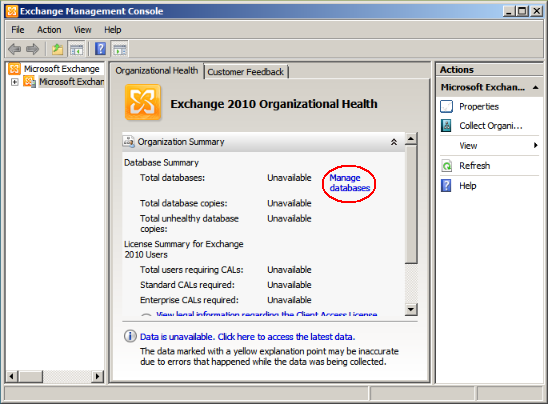
3. Chọn Server Configuration trong menu bên trái, sau đó chọn New Exchange Certificate trong menu bên phải.
4. Khi được yêu cầu nhập friendly name, bạn hãy nhập vào một tên gợi nhớ để nhận dạng cho chứng thư số này. Friendly name này chỉ nhằm mục đích nhận dạng chứng thư số.
5. Trong mục Domain Scope, không chọn mục Enable wild card certificate và nhấn Next. Lưu ý: Nếu bạn mua chứng thư số Wildcard (dạng *.domain.com), bạn cần chọn vào mục này và nhấn Next.
6. Trong mục Exchange Configuration, chọn các dịch vụ sẽ được bảo mật và tên miền tương ứng của mỗi dịch vụ.
7. Nhấn Next
8. Trong mục Certificate Domains, Exchange 2010 sẽ cung cấp danh sách những domain cần cấu hình SSL
9. Nhấn Next
10. Trong phần Organization and Location, bạn điền các thông tin như sau:
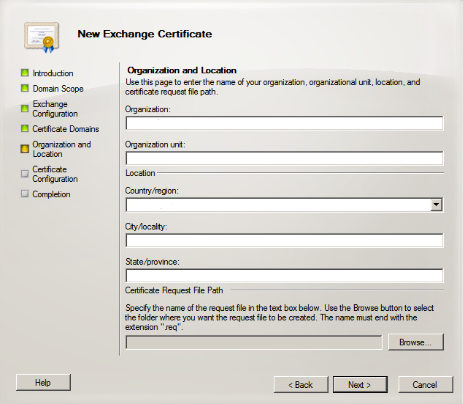
Organization: Nhập chính xác tên công ty trong giấy ĐKKD (có thể chọn tên tiếng Việt hoặc tên tiếng Anh). Lưu ý: không sai bất cứ ký tự nào so với ĐKKD
Organizational Unit: Nhập vào phòng ban quản lý chứng chỉ (ví dụ: IT Department)
Country/region: Chọn quốc gia nơi công ty đăng ký kinh doanh (ví dụ: Viet Nam (VN))
City/Locality: Nhập vào thành phố nơi công ty đăng ký kinh doanh (ví dụ: Ho Chi Minh)
State/province: Nhập vào tỉnh thành nơi công ty đăng ký kinh doanh (ví dụ: Ho Chi Minh)
11. Nhấn Next
12. Nhấn Browse và chọn đường dẫn lưu trữ cho file CSR trên máy tínhvà nhấn Save.
13. Nhấn Next > New > Finish
14. Kiểm tra lại CSR xem đã hợp lệ hay chưa bằng công cụ sau: https://ssltools.digicert.com/checker/views/csrCheck.jsp
15. Bạn có thể gửi tập tin CSR này cho chúng tôi để đăng ký, hoặc dán vào mục CSR trong mẫu đăng ký trực tuyến.